1. Ambil foto yang ingin di tambahkan effect bintang
Pastikan untuk memilih gelap, malam ditembak dengan kuat, sumber cahaya titik-seperti, misalnya lampu jalan. Ini berarti tanah yang ideal untuk filter bintang adalah dunia malam waktu kota dan bangunan foto. Saya memilih foto di bawah ini
Klik layer / Duplicate Layer untuk membuat copy dari lapisan asli Anda, atau tarik layer Background ke icon kedua dari kanan di bagian bawah palet Layers sebagai gantinya.
Sekarang Anda memiliki lapisan Background Copy. Di sinilah Anda akan membuat kilau bintang-seperti tanpa mengubah gambar aslinya.
Jadi, Anda sekarang pada layer Background Copy baru, dari mana Anda hanya perlu tempat cahaya. Klik Image>Adjustments>Levels atau tekan Ctrl + L.
Dialog di atas muncul. Anda harus panah abu-abu tengah bawah histogram. Tarik semua jalan ke kanan, untuk bertemu dengan timpalannya putih. Anda dapat melihat bahwa hanya daerah ringan tetap terlihat, semua warna lain di lapisan atas menjadi hitam.
Adalah penting bahwa hanya sumber cahaya yang kuat tetap. Jika beberapa bagian bangunan yang lebih ringan juga tetap terlihat, tekan B untuk beralih ke sikat hitam dan menutupi daerah-daerah. Pastikan Anda hanya meninggalkan lampu, dan mungkin jendela.
Sekarang mari kita mencampur lapisan bawah (berisi foto asli) dengan satu bagian atas (dengan bintik-bintik cahaya). Pada palet Layers, pilih modus Layar pencampuran.
Anda melihat asli lagi, tanpa perubahan apapun? Good job! Segera Anda akan melihat titik.
Filter>Blur>Shape Blur memungkinkan anda menaruh bentuk kabur ke dalam gambar.
Pilih bintang berujung delapan (atau matahari?) Bentuk dari daftar bawah. Set Radius menjadi sekitar 15 sampai 30 piksel, tergantung pada ukuran sumber cahaya. Untuk foto resolusi tinggi, Anda dapat menggunakan nilai-nilai yang lebih tinggi. Hati-hati, namun, untuk menjaga bentuk bintang yang cukup kabur. Dalam gambar terlalu besar, Anda mungkin melihat bahwa itu adalah pola clipart, bukan kilatan nyata.
Anda dapat melihat efek pada gambar asli sepanjang waktu.
Efek star selesai. Jika Anda melakukan tugas apa-apa, Anda akan melihat senjata ringan yang bagus di sekitar lampu.
Jika efek terlalu lemah, menduplikasi atau bahkan rangkap tiga Copy Latar Belakang untuk memperkuat. Jika terlalu kuat sudah, gunakan slider Opacity pada palet Layers untuk melemah.
Terima kasih telah menyimak toutorial ini, jika anda masih bingung membuatnya mohon beri komentar dan saya akan menjelaskan lebih lanjut :).
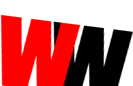







0 comments:
Post a Comment